Installatie
Installatiebestanden
De tool is te downloaden als:
- Een enkel excutable (.exe) bestand.
Met dit enkele bestand kunt u de tool direct starten. Er worden dus geen andere bestanden geïnstalleerd.
Dit bestand kunt u overal op uw PC of laptop opslaan en opstarten. - Een Setup/installatiebestand.
Deze methode vereist systeembeheerdersrechten daar de software wordt geinstalleerd in de map “Program Files”. - Een ZIP-versie.
Deze versie bevat alle bestanden en kan door systeembeheerders worden gebruikt welke een eigen installatie.
Downloaden kan op:
Downloaden Sigma 2018 CAD Import
NB:
De Sigma CAD Inlees Tool is vooralsnog alleen beschikbaar in 64-bits!
Deze tool werkt alleen i.c.m. Sigma 2018.
Problemen
Wanneer u problemen heeft kunt u met vragen terecht op:
- Ons forum: Forum
- Via mail: info@schrijvers.nl
Gebruik
Openen
- Voeg DWG-, of DXF-bestanden toe aan de lijst middels de linkerknop.
- Selecteer daarna een tekening en druk “Next” of dubbelklik het bestand om het te openen.
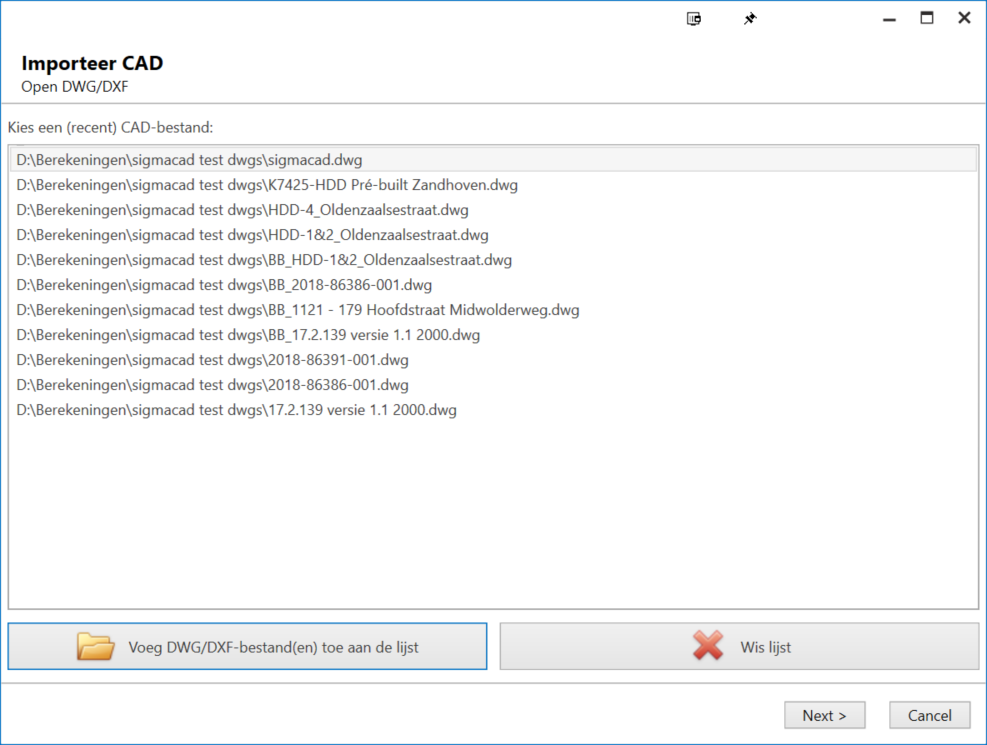
Inlezen met “lagen”
Kies de optie lagen en druk “Next”, of dubbelklik de “lagen”-optie.
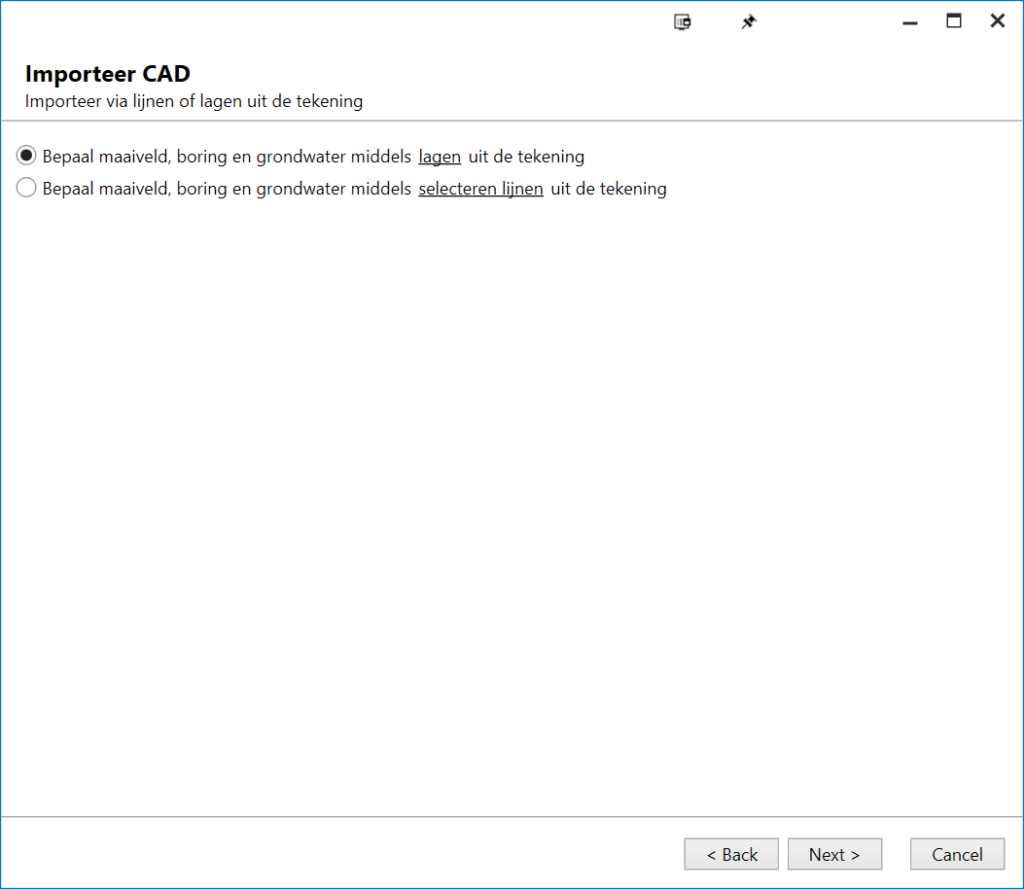
Kies in de dropdown de juiste laag uit AutoCAD.
Wanneer in AutoCAD de lagen sigmacad-boring, sigmacad-maaiveld en/of sigmacad-grondwater worden aangehouden, worden deze lagen al voor geselecteerd.
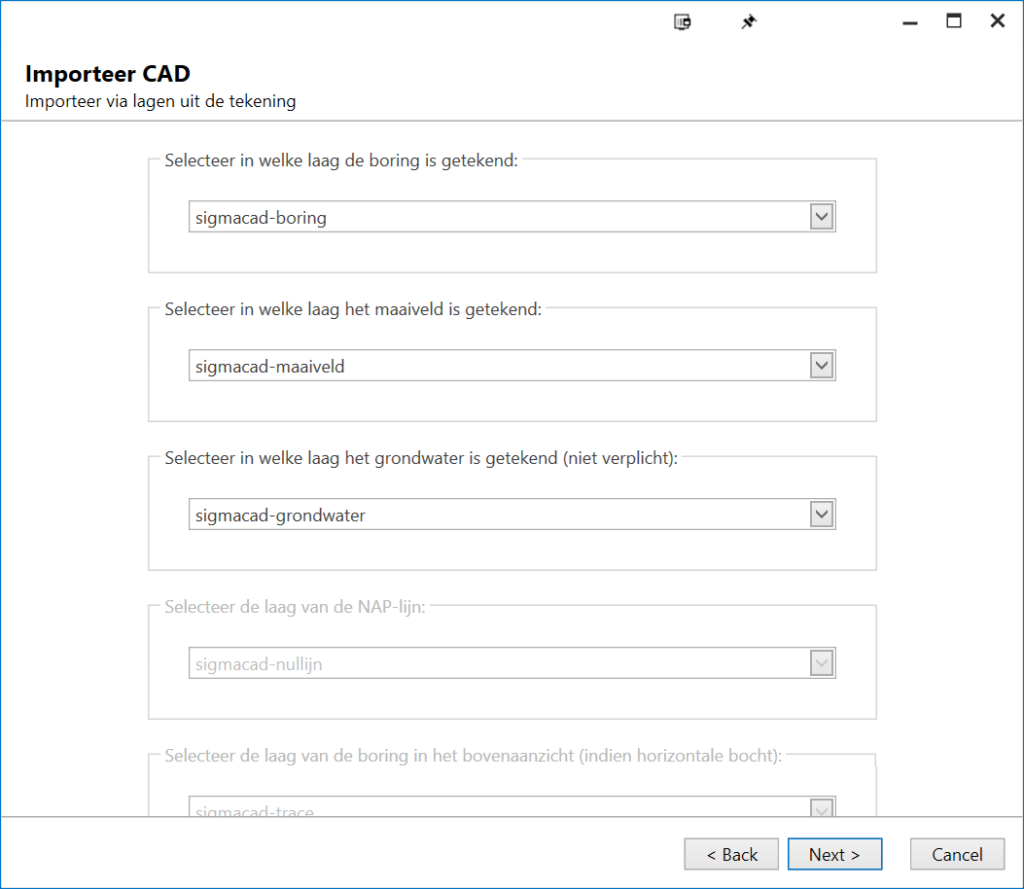
Pas op!
Zorg dat de gekozen lagen alleen de delen van het lengteprofiel van de boring bevatten!
Als in de AutoCAD-tekening bv. het bovenaanzicht van de boorlijn, in dezelfde laag is getekend als het zijaanzicht, zal het importeren van het boorprofiel niet goed gaan!
Inlezen met “lijnen selecteren”
Bij deze optie dient achtereenvolgend geslelecteerd te worden:
- het boorprofiel
- het maaiveld
- het grondwater (optioneel)
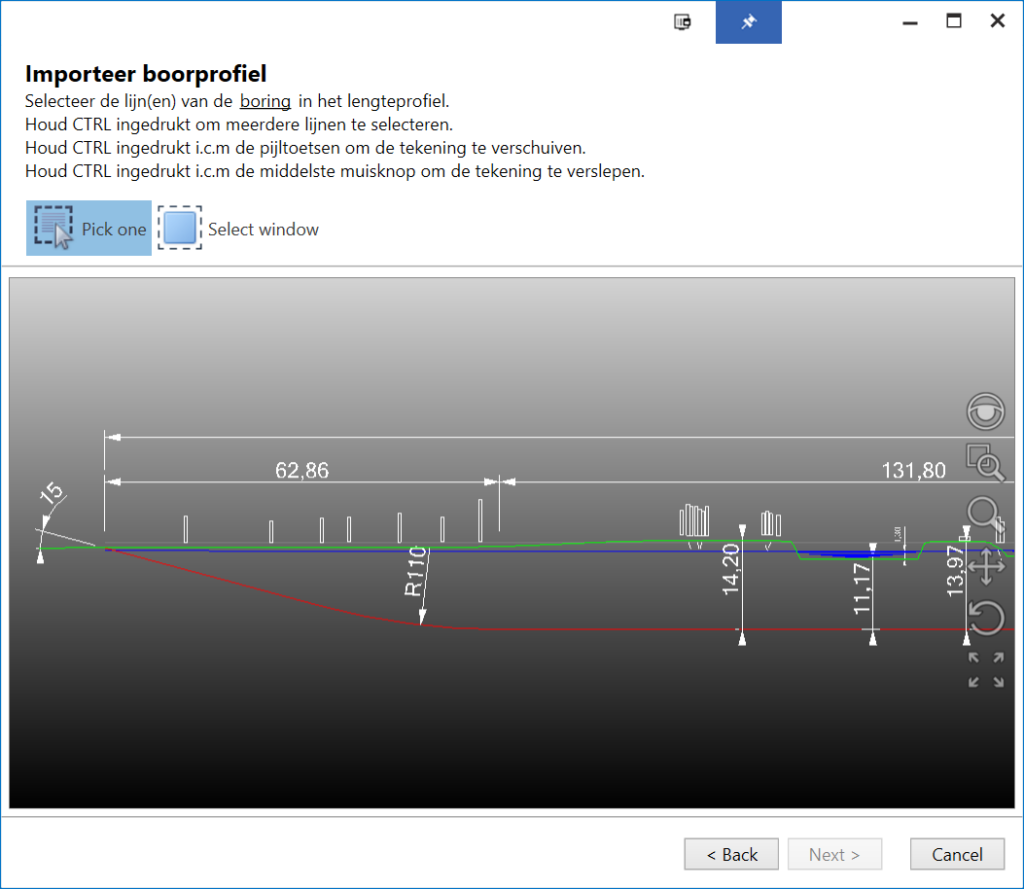
Als een de boorlijn, of maaiveld als een zg. PolyLine is getekdn in AutoCAD, volstaat een enkele klik op de lijn.
Wanneer de boorlijn of maaiveld als losse lijnen zijn getekend, kan CTRL ingedrukt worden gehouden, om meerdere lijnen te kunnen selecteren.
Voorbeeldvideo’s
Tips
- Probeer in AutoCAD de boorlijn in één aaneengesloten lijn te zetten, dat maakt het selecteren makkelijker.
- Probeer in AutoCAD het maaiveld in één aaneengesloten lijn te zetten. Probeer ook het maaiveld door te tekenen als de bodem van een watergang.
- Een boorlijn moet minimaal bestaan uit 2 bochten
- Probeer zg. BLOCKs te vermijden als lijnen voor boorlijn, maaiveld of grondwater.
- Zie ook deze DWG als voorbeeld hoe een goed in te lezen bestand er uit ziet.
- Vraag ons om hulp op het forum of via de mail, zo kunnen wij het programma ook verbeteren.
